Win10专业版右键新建缺失怎么解决
时间:2025-06-25 23:36:50 277浏览 收藏
各位小伙伴们,大家好呀!看看今天我又给各位带来了什么文章?本文标题是《Win10专业版右键新建缺失解决方法》,很明显是关于文章的文章哈哈哈,其中内容主要会涉及到等等,如果能帮到你,觉得很不错的话,欢迎各位多多点评和分享!
Windows 10 专业版桌面右键菜单缺少“新建”选项怎么办?当我们在桌面上需要快速创建一个 Word 或 txt 文件时,通常会直接右键点击桌面空白区域,在弹出的菜单中选择“新建”选项来快速生成文件。但有时我们会发现右键菜单中没有“新建”选项,这该怎么办呢?下面将为大家介绍一种解决 Windows 10 专业版桌面右键菜单缺失“新建”选项的方法,希望对大家有所帮助。
Windows 10 专业版桌面右键菜单缺失“新建”选项的解决步骤:
按下【Win + R】组合键打开运行窗口,输入命令:【regedit】,然后点击【确定】按钮,以打开注册表编辑器。
在打开的注册表编辑器窗口中,导航至【HKEY_CLASSES_ROOT】,找到并展开【Directory】项。
接着继续展开:【Directory\Background\shellex\ContextMenuHandlers】。
提示:此路径可以直接复制粘贴到注册表编辑器的地址栏中。
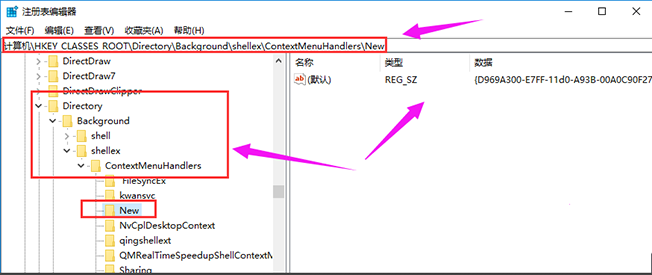
在【ContextMenuHandlers】子项下寻找名为“New”的条目。如果找不到“New”,可以右键点击【ContextMenuHandlers】,选择【新建】 -> 【项】,并将新创建的项命名为“New”。
在“New”对应的右侧窗格中,检查“(默认)”的值是否为:{D969A300-E7FF-11d0-A93B-00A0C90F2719}。
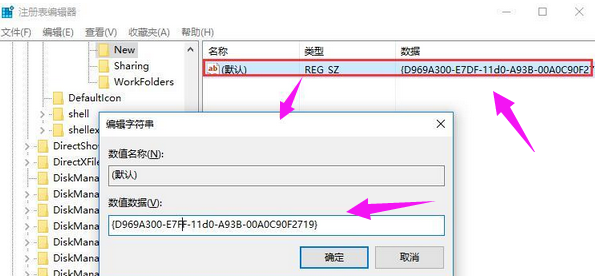
如果该值与上述不符,则需双击“(默认)”进行修改,在弹出的编辑字符串窗口中,将其数值数据更改为:{D969A300-E7FF-11d0-A93B-00A0C90F2719},完成后点击【确定】保存更改。
- 返回桌面后,再次右键点击桌面空白区域,此时应该可以看到恢复的“新建”选项。至此问题已解决。
上述内容详细介绍了如何修复 Windows 10 专业版系统桌面右键菜单中缺失“新建”选项的问题。
终于介绍完啦!小伙伴们,这篇关于《Win10专业版右键新建缺失怎么解决》的介绍应该让你收获多多了吧!欢迎大家收藏或分享给更多需要学习的朋友吧~golang学习网公众号也会发布文章相关知识,快来关注吧!
-
501 收藏
-
501 收藏
-
501 收藏
-
501 收藏
-
501 收藏
-
199 收藏
-
352 收藏
-
405 收藏
-
479 收藏
-
208 收藏
-
177 收藏
-
368 收藏
-
397 收藏
-
475 收藏
-
280 收藏
-
418 收藏
-
128 收藏
-

- 前端进阶之JavaScript设计模式
- 设计模式是开发人员在软件开发过程中面临一般问题时的解决方案,代表了最佳的实践。本课程的主打内容包括JS常见设计模式以及具体应用场景,打造一站式知识长龙服务,适合有JS基础的同学学习。
- 立即学习 543次学习
-

- GO语言核心编程课程
- 本课程采用真实案例,全面具体可落地,从理论到实践,一步一步将GO核心编程技术、编程思想、底层实现融会贯通,使学习者贴近时代脉搏,做IT互联网时代的弄潮儿。
- 立即学习 516次学习
-

- 简单聊聊mysql8与网络通信
- 如有问题加微信:Le-studyg;在课程中,我们将首先介绍MySQL8的新特性,包括性能优化、安全增强、新数据类型等,帮助学生快速熟悉MySQL8的最新功能。接着,我们将深入解析MySQL的网络通信机制,包括协议、连接管理、数据传输等,让
- 立即学习 500次学习
-

- JavaScript正则表达式基础与实战
- 在任何一门编程语言中,正则表达式,都是一项重要的知识,它提供了高效的字符串匹配与捕获机制,可以极大的简化程序设计。
- 立即学习 487次学习
-

- 从零制作响应式网站—Grid布局
- 本系列教程将展示从零制作一个假想的网络科技公司官网,分为导航,轮播,关于我们,成功案例,服务流程,团队介绍,数据部分,公司动态,底部信息等内容区块。网站整体采用CSSGrid布局,支持响应式,有流畅过渡和展现动画。
- 立即学习 485次学习
